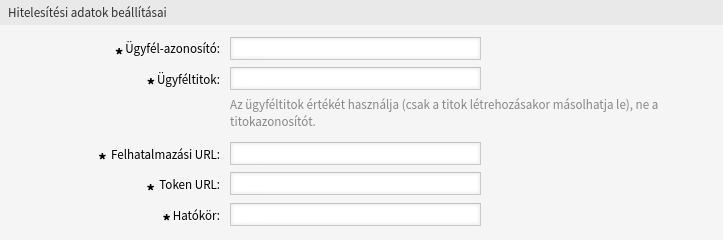Használja ezt a képernyőt, hogy hitelesítési adatokat kezeljen a rendszeren. A hitelesítési adatok kezelőképernyője a Kommunikáció és értesítések csoport Hitelesítési adatok moduljában érhető el.
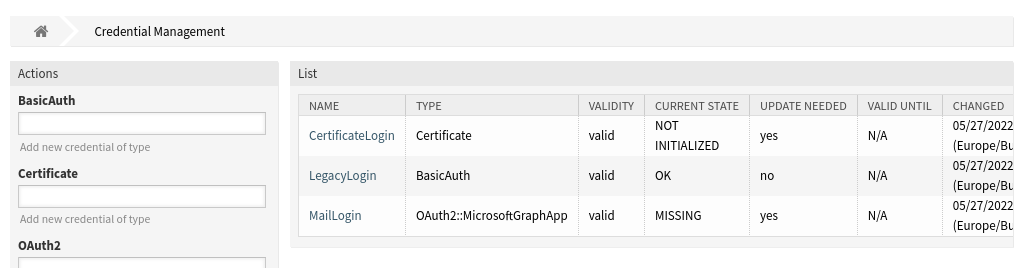
Hitelesítési adatok kezelése
Új hitelesítési adatok hozzáadásához:
-
Válasszon egy módszert a bal oldalsávban, és válasszon egy típust a legördülő listájából.
-
Töltse ki a szükséges mezőket.
-
Kattintson a Mentés gombra.
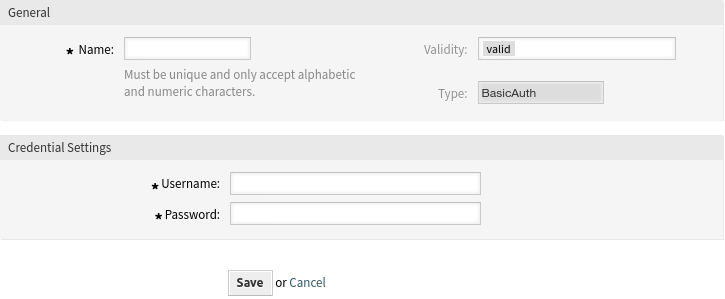
A hitelesítési adatok szerkesztéséhez:
-
Kattintson egy hitelesítési adatra a hitelesítési adatok listájában.
-
Módosítsa a mezőket.
-
Kattintson a Mentés vagy Mentés és befejezés gombra.
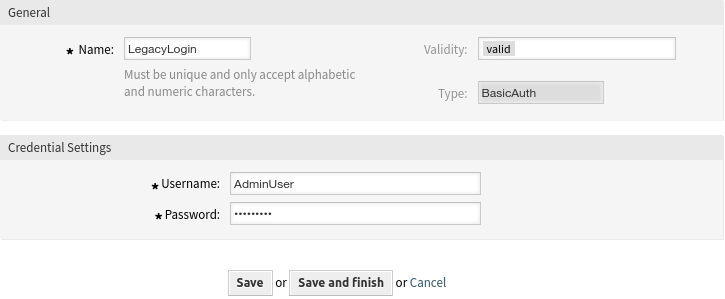
Egy hitelesítési adat törléséhez:
-
Kattintson a kuka ikonra az áttekintő táblázat utolsó előtti oszlopában.
-
Kattintson a Megerősítés gombra.
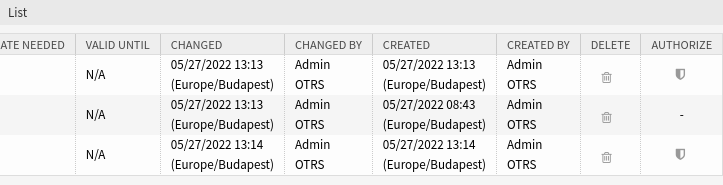
Megjegyzés
Ha több hitelesítési adat van hozzáadva a rendszerhez, akkor használja a szűrődobozt egy bizonyos hitelesítési adat megkereséséhez azáltal, hogy egyszerűen begépeli a nevét a szűrőbe.
Megjegyzés
Ha az e-maileket nem lehet lekérni, és a Frissítés szükséges oszlopban igen jelenik meg, akkor kattintson a pajzs ikonra a hitelesítési adatok kézi engedélyezéséhez. Ha ez rendszeresen előfordul, akkor vegye fel a kapcsolatot az ügyfélmegoldások csapattal a további elemzés érdekében.
Hitelesítési adatok beállításai
A következő beállítások akkor érhetők el, ha hozzáadja vagy szerkeszti ezt az erőforrást. A csillaggal jelölt mezők kitöltése kötelező.
Hitelesítési adatok általános beállításai
Ezek a beállítások ugyanazok az összes típusú hitelesítési adatnál.

- Név *
-
Ennek az erőforrásnak a neve. Egyedinek kell lennie, és csak betű és szám karaktereket fogad el. A név megjelenítésre kerül az áttekintő táblázatban.
- Érvényesség
-
Állítsa be ennek az erőforrásnak az érvényességét. Minden erőforrás csak akkor használható az OTRS-ben, ha ez a mező érvényes értékre van állítva. Ennek a mezőnek az érvénytelen vagy átmenetileg érvénytelen értékre állításával letiltja az erőforrás használatát.
- Típus
-
Ez a típus az előző oldalon lett kiválasztva és többé nem változtatható meg itt. Ez egy csak olvasható mező.
Alapszintű hitelesítési adatok beállításai
A következő beállítások csak akkor érhetők el, ha BasicAuth lett kiválasztva a hitelesítési adatok kezelése képernyőn. A csillaggal jelölt mezők kitöltése kötelező.

- Felhasználónév *
-
A felhasználónév a hitelesítési adatokhoz.
- Jelszó *
-
A jelszó a hitelesítési adatokhoz.
Tanúsítvány hitelesítési adatok beállításai
A következő beállítások csak akkor érhetők el, ha Tanúsítvány lett kiválasztva a hitelesítési adatok kezelése képernyőn. A csillaggal jelölt mezők kitöltése kötelező.
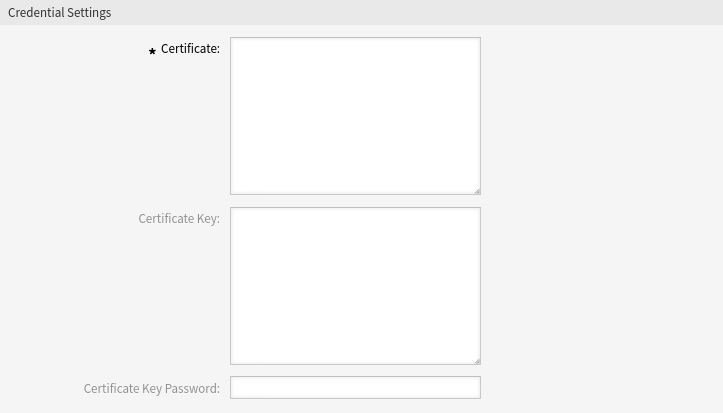
- Tanúsítvány *
-
Maga a tanúsítvány karakterláncként. Egy tanúsítványnak így kell kinéznie:
-----BEGIN CERTIFICATE----- bjJ4b05tdXZkZnZ1ZUF5S0lwZlJUTUlYY0dGa0l4OFpHc0xPbU93UkhZTG5Pc3BE NDJEUUM0NFpJZFRrUFdubGJ6UUJiYmNtdnh3ZVRiSG0zUVhwVXVVdXpXZzRaREN0 ... ZW9NeWpsRXo2Z1VLTk9pT0RoVmJOVE5TbTFGTFA2TXRScW16dWxvUWloWERWaTQy UVNTdkhQN0lHVjNJT2JTWnpWRWxqc1ZHMFVjSWxXOGNxUW9ySHhwVm5lbQo= -----END CERTIFICATE-----
- Tanúsítvány kulcsa
-
A tanúsítvány személyes kulcsa. Egy személyes kulcsnak így kell kinéznie:
-----BEGIN RSA PRIVATE KEY----- MFZFUnBqbUhYd2pIZFNEZ29oV0lBdTBGek84UkRaQWxQeVR1azE5OXJEVG45OWUz b25GeWRsNzlBV1BHTjFzOWs2NVFLdHFTSDRYWnFjc3oxS09Rd3Y2NFc1ZkRFNGhp ... TUZaRlVuQnFiVWhZZDJwSVpGTkVaMjlvVjBsQmRUQkdlazg0VWtSYVFXeFFlVlIx T1dVemIyNUdlV1JzTnpsQlYxQkhUakZ6T1dzMk5WRkxkSEZUU0RSWQo= -----END RSA PRIVATE KEY-----
- Tanúsítvány kulcsának jelszava
-
Ha a tanúsítvány kulcsa rendelkezik jelszóval, akkor azt itt adhatja meg.
Microsoft Graph App hitelesítési adatok beállításai
A következő beállítások csak akkor érhetők el, ha Microsoft Graph App lett kiválasztva a hitelesítési adatok kezelése képernyőn. A csillaggal jelölt mezők kitöltése kötelező.
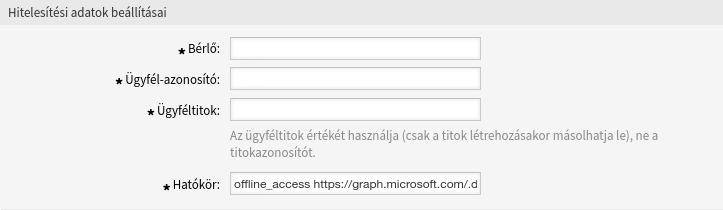
Microsoft Graph App hitelesítési adatok beállításai képernyő
- Bérlő *
-
Az alkalmazás bérlője.
- Ügyfél-azonosító *
-
Az alkalmazás ügyfél-azonosítója.
- Ügyféltitok *
-
Az alkalmazás ügyféltitka. Az ügyféltitok értékét használja (csak a titok létrehozásakor másolhatja le), ne a titokazonosítót.
- Hatókör *
-
Az alkalmazás hatóköre.
Erőforrás-tulajdonosi jelszó alap (Cisco) hitelesítési adatok beállításai
A következő beállítások csak akkor érhetők el, ha Erőforrás-tulajdonosi jelszó alap (Cisco) lett kiválasztva a hitelesítési adatok kezelése képernyőn. A csillaggal jelölt mezők kitöltése kötelező.
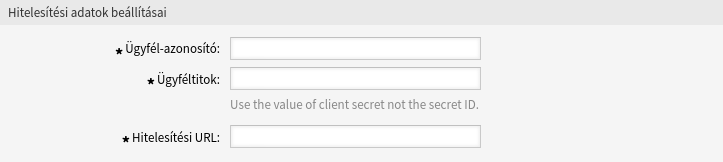
Erőforrás-tulajdonosi jelszó alap (Cisco) hitelesítési adatok beállításai képernyő
- Ügyfél-azonosító *
-
Az alkalmazás ügyfél-azonosítója.
- Ügyféltitok *
-
Az alkalmazás ügyféltitka. Az ügyféltitok értékét használja, ne a titokazonosítót.
- Hitelesítési URL *
-
Az alkalmazás hitelesítési URL-e.
Erőforrás-tulajdonosi jelszó folyamat hitelesítési adatok beállításai
A következő beállítások csak akkor érhetők el, ha Erőforrás-tulajdonosi jelszó folyamat lett kiválasztva a hitelesítési adatok kezelése képernyőn. A csillaggal jelölt mezők kitöltése kötelező.
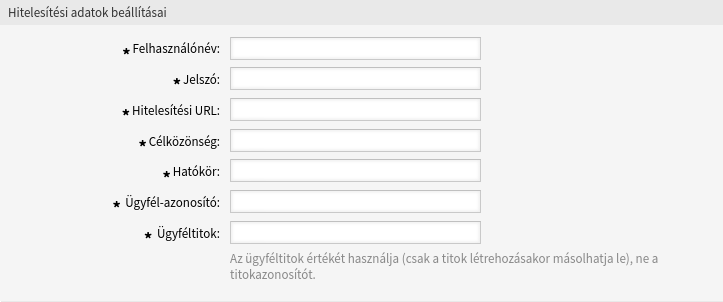
Erőforrás-tulajdonosi jelszó folyamat hitelesítési adatok beállításai képernyő
- Felhasználónév *
-
Az alkalmazás felhasználóneve.
- Jelszó *
-
Az alkalmazás jelszava.
- Hitelesítési URL *
-
Az alkalmazás hitelesítési URL-e.
- Célközönség *
-
Az alkalmazás célközönsége.
- Hatókör *
-
Az alkalmazás hatóköre.
- Ügyfél-azonosító *
-
Az alkalmazás ügyfél-azonosítója.
- Ügyféltitok *
-
Az alkalmazás ügyféltitka. Az ügyféltitok értékét használja (csak a titok létrehozásakor másolhatja le), ne a titokazonosítót.